フリーランスとして独立したばかりで、帳簿づけや会計ソフト選びに不安を感じていませんか?
「帳簿ってどうやってつけるの?」「青色申告って難しそう…」「税理士に頼むには費用が心配」──そんな悩みは、多くの個人事業主が最初に直面する壁です。
経理の仕組みをなんとなくのまま始めてしまうと、
「あとで数字が合わない」「どこまで経費にできるのか分からない」──
そんな小さなつまずきが、後になって大きな負担につながることがあります。
だからこそ、開業初期のうちに“整った仕組み”を作っておくことが大切です。
筆者自身もフリーランス薬剤師として独立の準備中、経理の仕組みをどう整えるかに悩みました。
手書きやExcelでは手間がかかると感じ、開業と同時に会計ソフトを導入。
使い始めてすぐに記帳や集計がスムーズになり、「導入しておいて本当によかった」と実感しました。
この記事では、実際に業務委託で独立した筆者の体験をもとに、
会計ソフト導入の必要性と、マネーフォワード クラウド確定申告を使った導入から初期設定までの流れをわかりやすく解説します。
こんな方におすすめです:
- 初めての確定申告に備えて、何から始めればよいか知りたい方
- 青色申告に向けて帳簿を整えたいが、自力でできるか不安な方
- コストを抑えながら、効率よく正確に経理を進めたい方
この記事を読めば、確定申告に向けた会計ソフト導入の手順が明確になり、
迷わずスムーズに第一歩を踏み出せるようになります。
なぜ会計ソフトを導入すべきなのか?

フリーランスとして働く以上、確定申告は年に一度の義務ですが、
その準備となる日々の帳簿づけこそが最も手間のかかる作業です。
紙やExcelで記帳していると、次のような悩みが生まれがちです。
- 勘定科目の選び方がわからず、途中で手が止まる
- 計算や転記のミスに気づきにくい
- 年末にまとめて処理しようとして内容を忘れる
こうした問題を防ぐには、クラウド会計ソフトの導入が効果的です。
取引をルールに沿って記録しておくだけで、年間の収支が自動的に整理され、
確定申告書類の作成までスムーズに進められます。
クラウド会計ソフトを使えば、日々の手作業を「入力」から「確認」に変えられ、
経理の負担を減らしながら、正確さとスピードを両立できるのが最大のメリットです。
特にフリーランス薬剤師のように、日々の取引内容や経費項目がある程度決まっている場合でも、
会計ソフトを使うことで、毎月の記帳や確認作業を大幅に効率化できます。
手作業の負担を減らしつつ、数字の整合性を保てる点は大きなメリットです。
マネーフォワード クラウド確定申告の特徴とプラン選び

「マネーフォワード クラウド確定申告」は、フリーランスや個人事業主向けに設計されたクラウド型の会計ソフトです。
青色申告・白色申告のどちらにも対応しており、パソコン・スマートフォンのどちらからでも操作できます。
このソフトを使えば、帳簿づけから青色申告決算書の作成、確定申告書の提出(e-Tax対応)までをオンラインで完結できます。
データはクラウド上に自動保存されるため、複数のデバイスからいつでもアクセス可能です。
主な機能とメリット
- 銀行口座・クレジットカード・電子マネーとの自動連携
- AIによる自動仕訳と勘定科目の提案
- 青色申告決算書・確定申告書の自動作成
- e-Taxによるオンライン申告に対応
- 手入力や転記の手間を減らし、入力ミスを防止
また、マネーフォワード クラウド確定申告は、同社の「クラウド請求書」ともスムーズに連携できます。
請求書を発行すると、その内容が自動的に会計ソフトに反映され、売上の記帳漏れを防げます。
筆者も実際にクラウド請求書を併用しており、発行から帳簿づけまでの流れを一元管理できる点が便利です。
👉 詳しくはこちらの記事で解説しています:
マネーフォワード活用ガイド|請求書を正確・効率的に発行する方法
プランと選び方(2025年時点)
マネーフォワード クラウド確定申告には、利用者の目的や事業規模に合わせて複数のプランが用意されています。
以下は主な3プランの概要です(2025年時点)。
| プラン名 | 年額(税込) | 主な特徴 |
|---|---|---|
| パーソナルミニ | 10,800円 | 確定申告・自動仕訳・e-Tax対応。請求書発行は可能だが、自動請求・消費税には非対応。副業や開業初期向け。 |
| パーソナル | 15,360円 | ミニの機能に加え、請求書自動作成、消費税申告、レシート読取に対応。標準的な個人事業主向け。 |
| パーソナルプラス | 35,760円 | パーソナルの機能+電話サポート付き。操作に不安がある方やサポートを重視する方向け。 |
筆者は現在「パーソナル」プランを利用しています。
請求書の自動作成や豊富な帳簿機能が揃っており、ある程度の取引があるフリーランスにとってはバランスの取れた選択肢です。
ただし、取引件数が少なく、請求書の発行も月に数件程度であれば「パーソナルミニ」でも十分対応できるケースがあります。
まずは無料トライアルで実際の操作感を試し、ご自身の事業規模や使い方に合ったプランを選ぶのがおすすめです。
実際に使って感じた便利なポイント
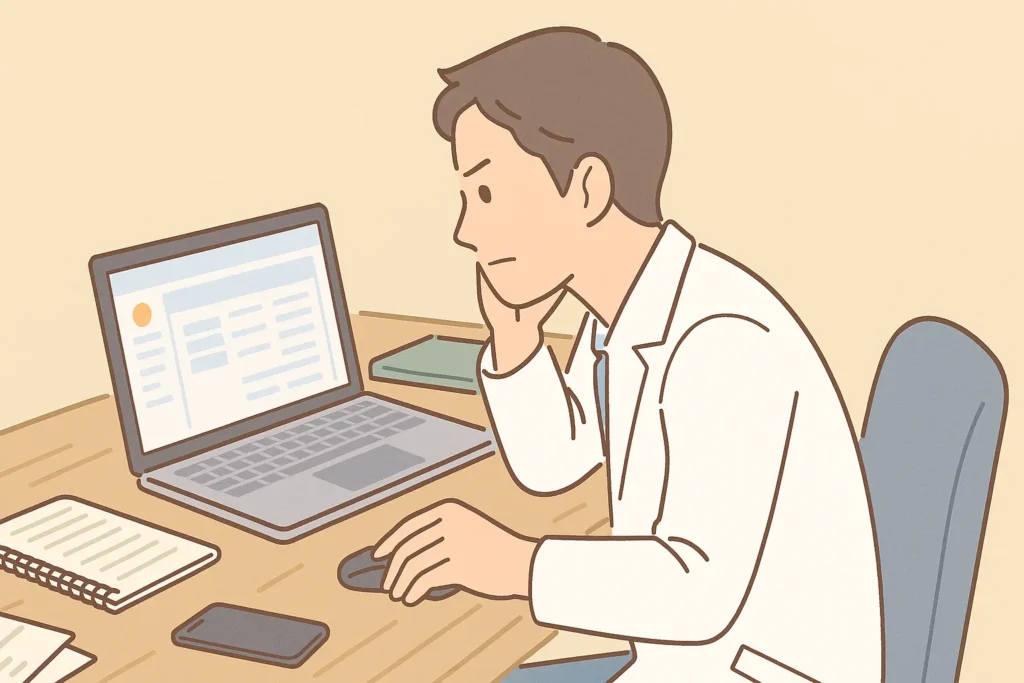
実際にマネーフォワード クラウド確定申告を使ってみて感じたのは、「とにかく日々の手間が減る」という点です。
開業直後のように、請求・入金・経費などを一人で管理する時期こそ、会計ソフトの自動化の恩恵を強く感じます。
特に便利だと感じたのは、次の3点です。
- 取引明細の自動取り込みで、入力作業がほぼ不要に
銀行口座やクレジットカードを連携しておくと、入出金明細が自動で取り込まれます。
手作業で明細を見ながら入力することを考えると、かなりの時間がかかるはずですが、
マネーフォワードでは内容を確認して登録するだけで済むため、記帳の流れがスムーズです。
ただし、口座やカードが整理されていないとデータが混ざるため、事業用と私用を分けておくことが前提になります。 - 勘定科目の提案で、仕訳の手間が減る
AIが内容をもとに勘定科目を提案してくれるため、入力の手間はかなり軽くなります。
とはいえ、初回は必ず自分で確認するのが基本です。実際のところ、提案は外れることもあります。
一度正しく登録しておけば、次回以降は自動処理されるようになり、どんどんラクになっていきます。 - レポート機能で、経営状況を“数字で見える化”
登録したデータは自動的にレポートとしてグラフに反映されます。
月ごとの収益や経費の内訳を視覚的に把握でき、数字が苦手でも直感的に理解できます。
これはかなり便利で、支出の傾向をつかみやすくなるため、無駄の見直しや翌月以降の支出計画にも活かせます。
会計ソフトを導入する前は、「経理は時間がかかりそう」「続けられるか不安」と感じていましたが、実際に使ってみると、思っていたよりずっとシンプルでした。
今では、毎月の記帳も30分程度で終わるルーティンになり、
“仕組みさえ整えれば、経理は怖くない”と実感しています。
マネーフォワード クラウド確定申告の導入と初期設定の手順

ここでは、マネーフォワード クラウド確定申告の導入から初期設定までを、画像付きで順番に解説します。
この設定を済ませておくことで、取引明細の自動取り込みや仕訳の自動化が機能し、日々の帳簿づけをスムーズに進められるようになります。
ステップ1|マネーフォワードID(無料アカウント)を作成する
まずは、マネーフォワードの無料アカウント(マネーフォワードID)を作成します。
公式サイトにアクセスし、メールアドレスとパスワードを登録するだけです。
すでに家計簿アプリの「マネーフォワード ME」を利用している場合でも、
事業用として新しいアカウントを作成するのがおすすめです。
同じアカウントで両方を使うと、プライベートの明細が混ざる原因になります。
そのため、マネーフォワードMEで登録したメールアドレスとは別のアドレスを使いましょう。
Gmailを使っている場合は、エイリアス(例:xxxx+biz@gmail.com)を活用すれば、簡単に区別できます。
なお、マネーフォワードIDの作成手順は、以下の記事で画像付きで解説しています。
👉 【画像付き解説】マネーフォワードIDの取得手順(当サイト 開業届ガイド記事より)(※別タブで開きます)
ステップ2|クラウド確定申告のプランを選んで契約する
つづいて、クラウド確定申告のプランを選択します。
初めての方は、まず無料トライアルで操作感を確かめるのがおすすめです。
※画像はPC版の画面です。スマートフォンでは表示が一部異なる場合があります。
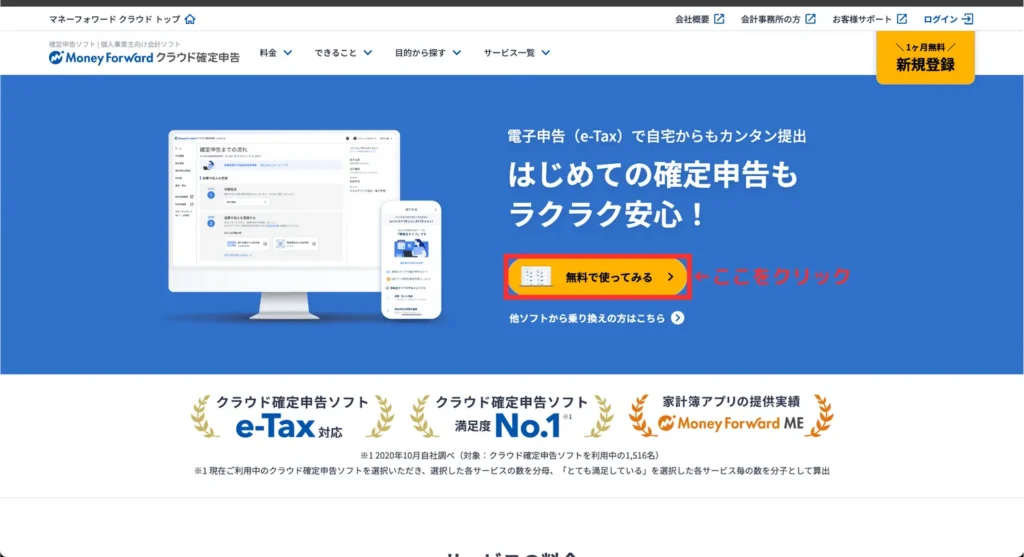
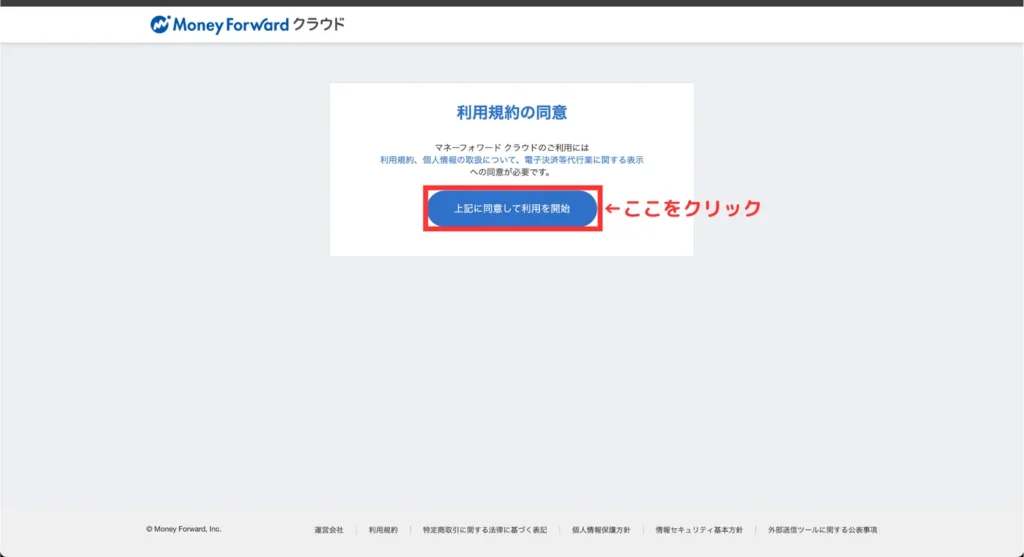
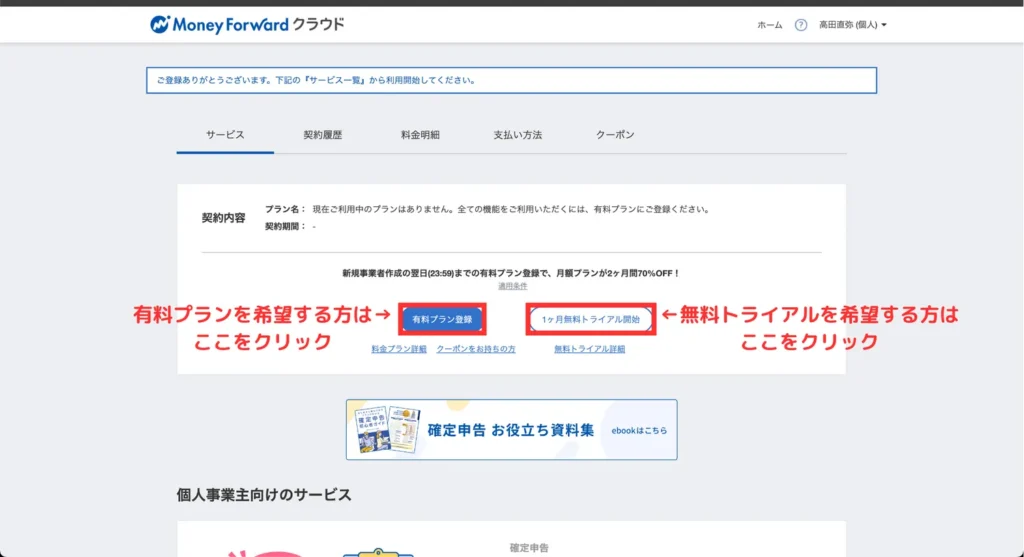

この画面では有料プランの選択が可能です。無料トライアルを試す場合は下にスクロールして下さい。
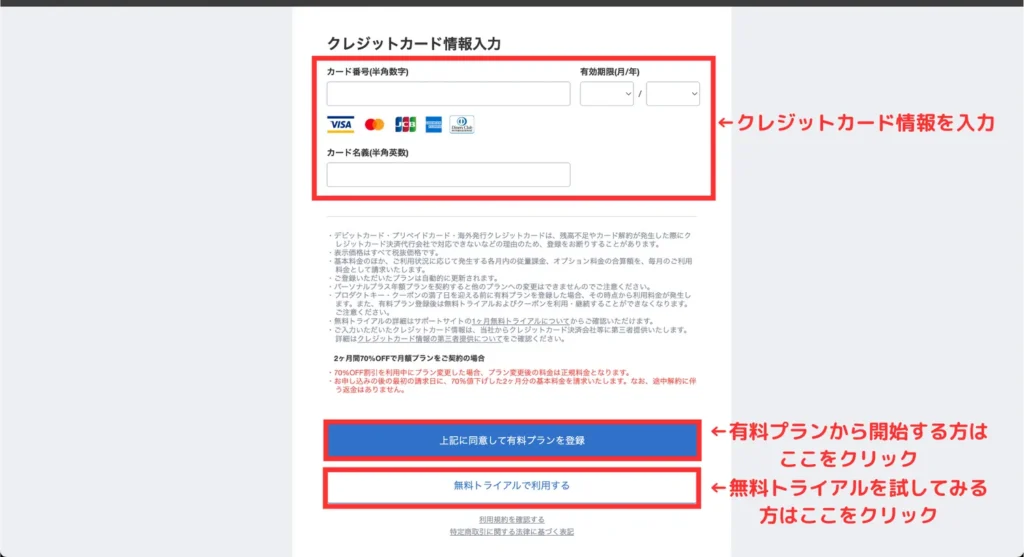
「まずは試したい」という場合は、無料トライアルを選択して利用を開始できます。契約は後からでも問題ありません。
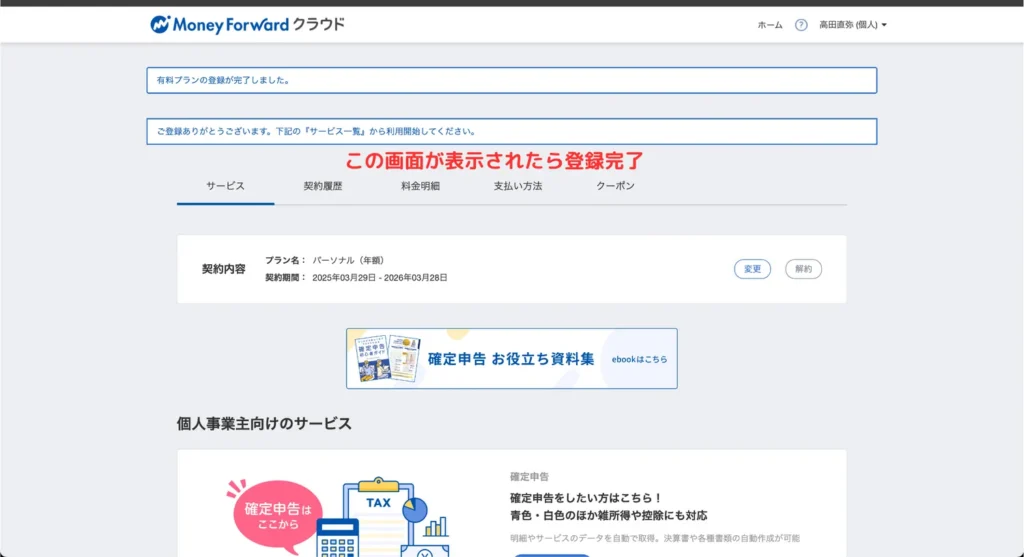
※ この画面は有料プランの場合の登録完了画面です。
ステップ3|初期設定(事業者登録)を行う
契約が完了したら、事業者情報を登録します。
左メニューの 「各種設定」→「事業者」 から、
- 屋号(任意)
- 氏名・住所
- 事業内容
- 申告区分(青色/白色)
- 課税方式(原則/簡易/免税)
などを入力します。
※ 青色申告+電子申告を選ぶと、最大65万円の控除が受けられます。
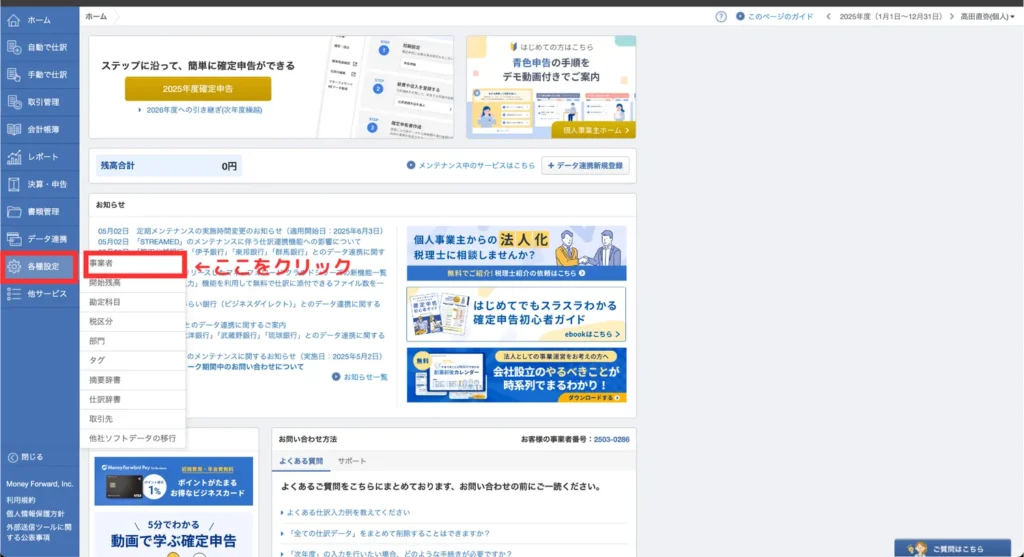
左メニューの「各種設定」から「事業者」を選択することで、事業者情報の編集画面に進めます。
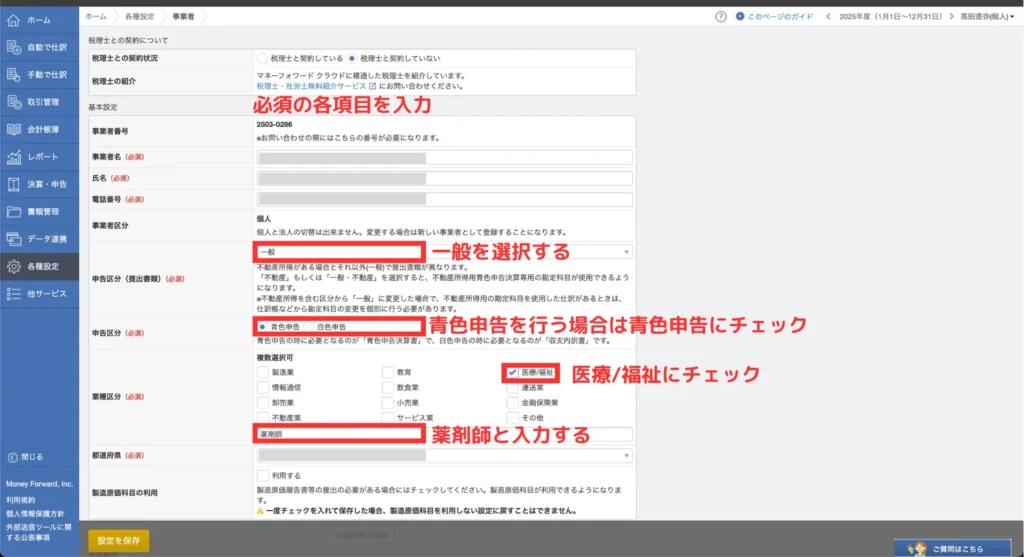
※フリーランス薬剤師を含む医療系フリーランスは業種区分は医療/福祉にチェックで良いかと
業種名はフリーランス薬剤師ではなく薬剤師で良いです。
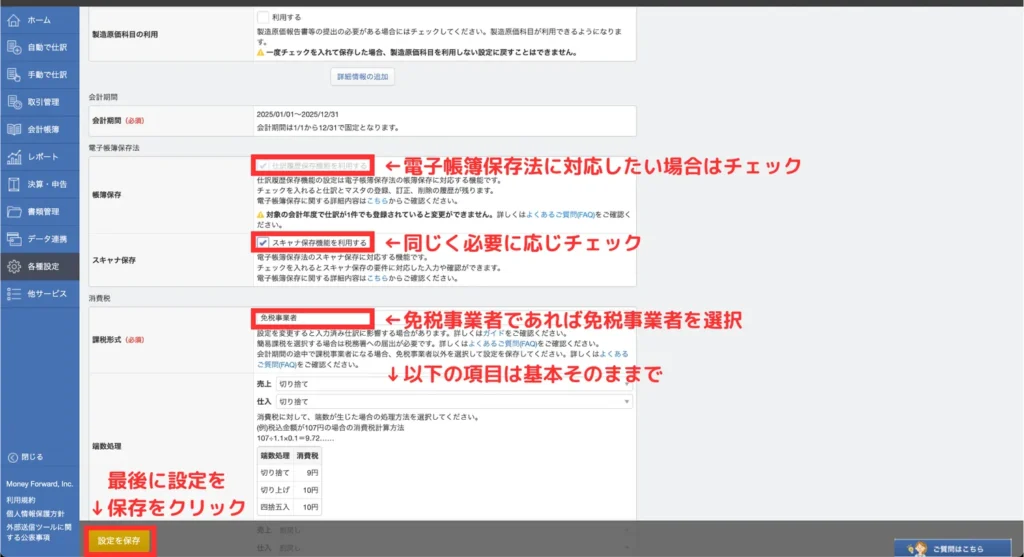
ステップ4|銀行口座とクレジットカードを連携する
初期設定が済んだら、口座やカードを連携します。
これにより取引明細が自動で取り込まれ、記帳の手間が大幅に減ります。
【連携の基本手順】
- 左メニュー「データ連携」→「新規登録」
- 金融機関名を検索して選択
- ログイン情報を入力し認証
- 取り込み開始
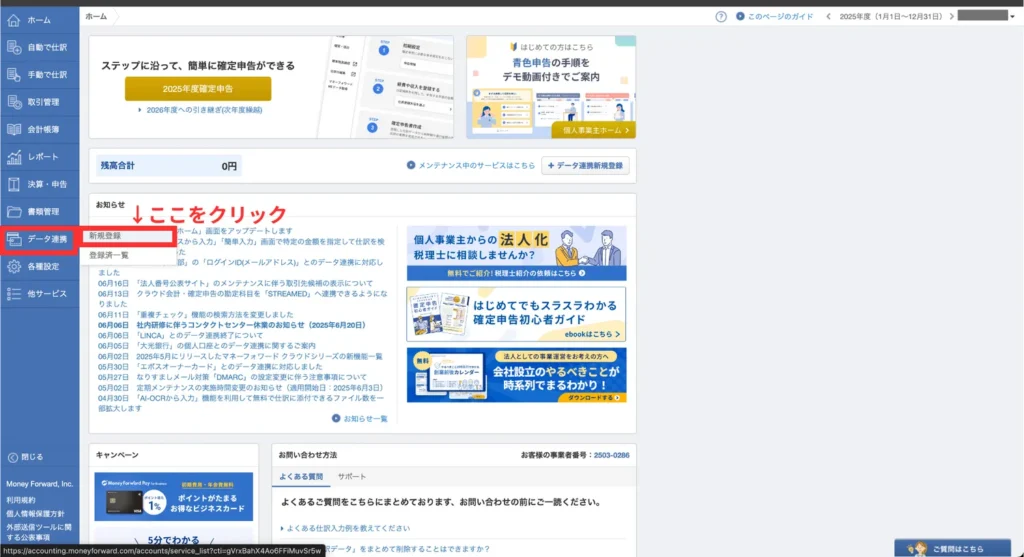
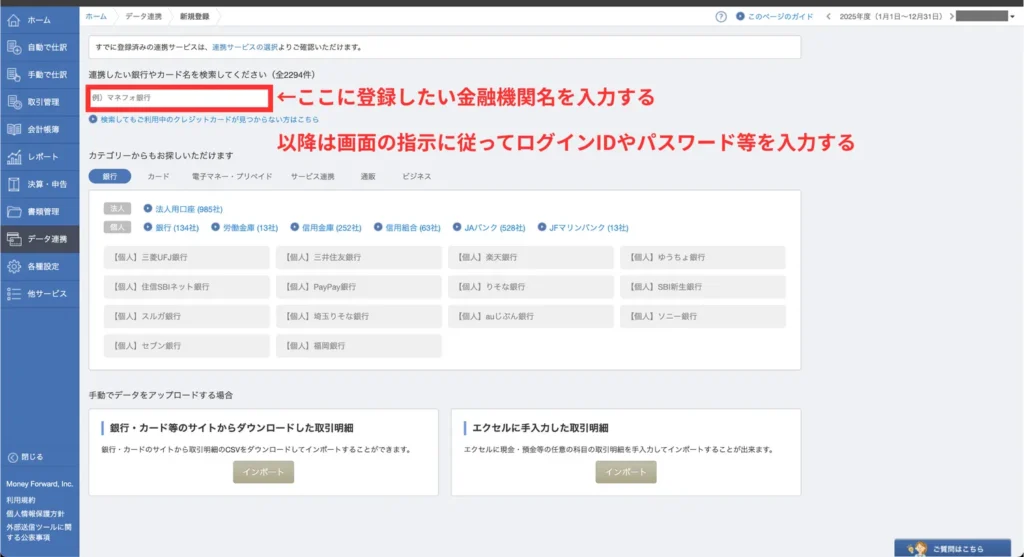
個人口座や個人カードを事業用として使っている場合でも登録可能です。
ただし、事業と私用の取引を区別して管理することが重要です。
まずは、事業用として使っている口座・カードを優先して登録しておくと良いでしょう。
✅ 登録時の注意点(つまずきやすい2例)
楽天銀行(個人ビジネス口座)は「法人」を選択
楽天銀行には【個人】と【法人】の2種類があります。
個人ビジネス口座を登録する際は、必ず 【法人】楽天銀行 を選択してください。
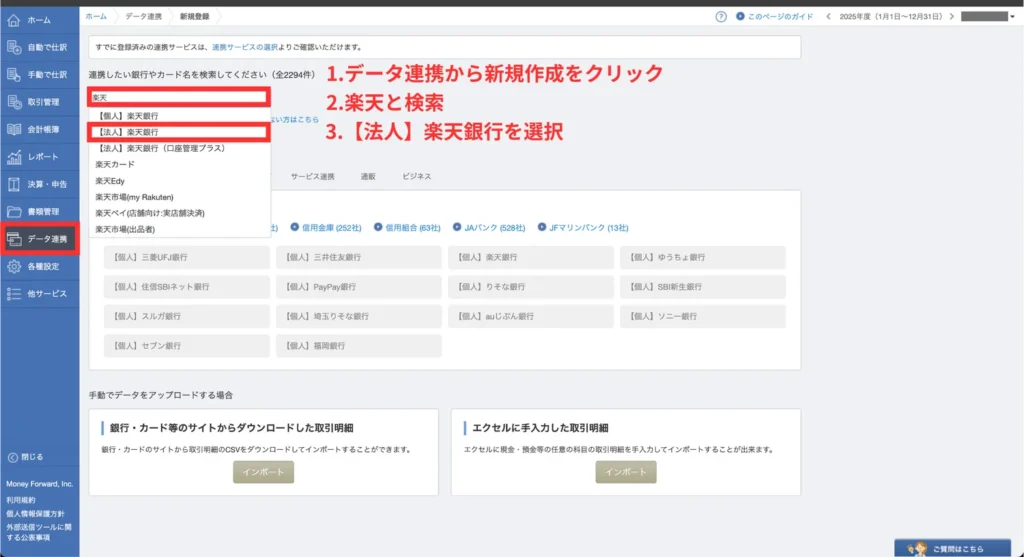
※個人事業だと【個人】を選びたくなりますが、「個人」楽天銀行はプライベート口座を指します。
楽天カードは“カード単位”ではなく“アカウント全体”で連携
楽天カードを複数持っている場合、
事業用カードだけでなく全カードが取り込まれる仕様です。
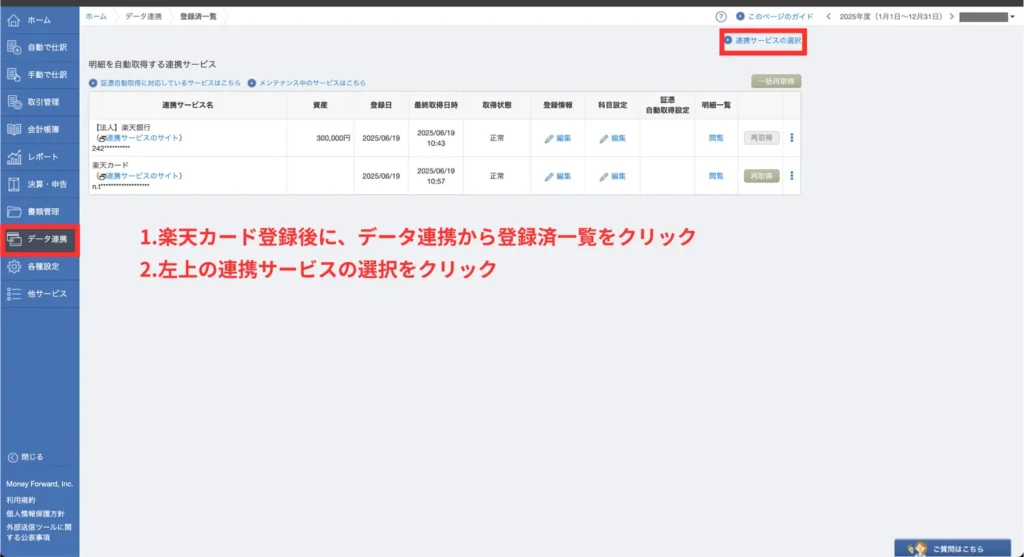
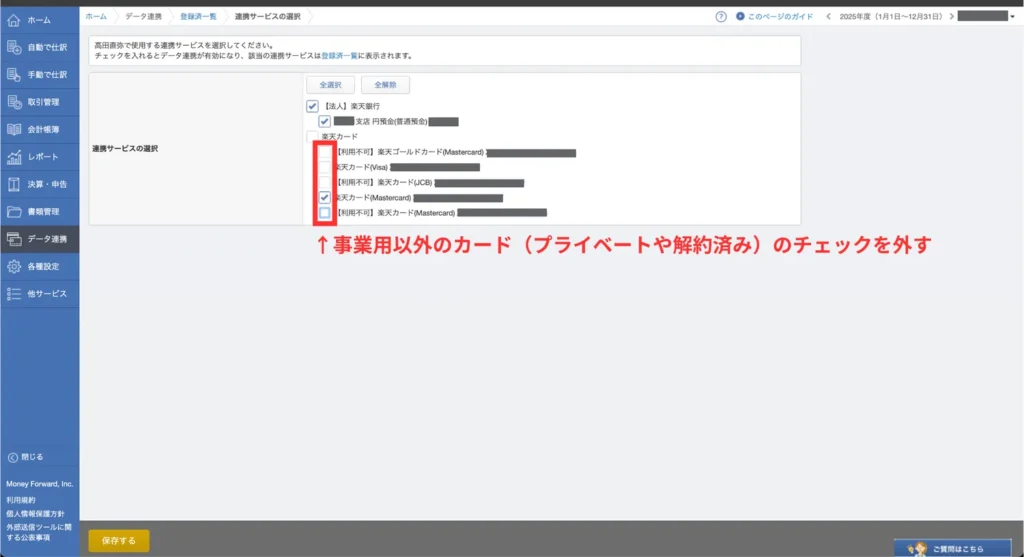
事業で使うカードのみ取り込む場合は、登録済一覧から不要カードを対象外に設定します。
💡ここまでで、帳簿づけの準備は完了です。
明細の取り込みと仕訳の自動化が始まり、日々の経理がぐっと楽になります。
ここまで、マネーフォワードクラウド確定申告の契約と、利用を始めるための初期設定を一通り確認してきました。
次のステップに進む前に、ここまでの設定内容を一度整理しておきましょう。
まとめ|マネーフォワードクラウドで申告の不安を解消しよう

マネーフォワード クラウド確定申告は、フリーランスが自分で帳簿づけから申告まで完結できるバランスの取れた会計ソフトです。
使いながら自然に経理の仕組みが理解できるため、はじめての確定申告でも安心して取り組めます。
筆者自身も、独立直後に導入したことで「手書きやExcelでの管理では無理」と実感しました。
取引の自動連携や仕訳の提案機能により、日々の記帳がぐっとラクになります。
こんな方におすすめです:
- 初めての確定申告に備えて、何から始めればいいか知りたい方
- 青色申告に向けて帳簿を整えたいが、自力でできるか不安な方
- コストを抑えつつ、効率的に正確な経理を進めたい方
税務の知識がなくても大丈夫。
画面の案内に沿って進めるだけで、自然と確定申告の全体像がつかめます。
まずは、この記事を参考に契約・初期設定までを完了させてみましょう。
✅ 次に進めるアクションはこちら:
まずは、会計ソフトを導入してみましょう。
以下の公式サイトから無料トライアルを始められます。
(※以下はアフィリエイトリンクです)
👉 自動化でカンタンに書類作成 マネーフォワード クラウド確定申告
導入が完了したら、お金の流れを整理する基盤づくりも進めておきましょう。
事業用口座やクレジットカードを整えると、経理がぐっとラクになります。
👉 事業用銀行口座の始め方|開業前に整えるべき?楽天銀行の開設手順も紹介
👉 事業用クレジットカードの始め方|楽天カードを分けて使うだけで簡単管理
ここまで整えば、開業に必要なお金まわりの準備はほぼ完成です。
さらに、実務的な帳簿づけまで進めたい方はこちらも参考にしてください。
👉 マネーフォワード確定申告ガイド|実務編:データ連携から仕訳登録までの使い方
全体の流れをもう一度整理したい方は、こちらでまとめて確認できます。

